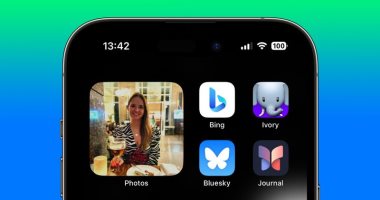في iOS 17، أضافت أبل ميزة جديدة إلى أداة الصور التي تمكنك من عرض الصور من ألبوم معين في مكتبة الصور الخاصة بك مباشرة على الشاشة الرئيسية لجهاز iPhone الخاص بك.
سابقًا فى نظام التشغيل iOS، كانت أداة Photos مقتصرة على عرض الصور المميزة المحددة لك بواسطة خوارزمية Photos، مما يعني أنه لم تكن هناك طريقة لاختيار ألبوم مخصص في مكتبتك لتستفيد منه الأداة.
طرحت أبل في نظام التشغيل iOS 17، خيار ألبوم جديد إلى أدوات الصور المتاحة، مما سمح للمستخدمين أخيرًا باختيار ألبوم الصور لتبديله بشكل دوري، والآن، إذا كان لديك مجموعة معينة من لقطات العطلات أو لقطات من حدث محدد آخر تم جمعها في ألبوم من صنعك، فيمكن لـ iPhone الخاص بك الاختيار من هذا الألبوم حصريًا.
توضح لك الخطوات التالية كيفية القيام بذلك على أجهزة iPhone التي تعمل بنظام iOS 17 والإصدارات الأحدث:
1- اضغط مع الاستمرار على مساحة في "الشاشة الرئيسية" لجهاز iPhone الخاص بك حتى تبدأ الرموز في الاهتزاز.
2- اضغط على الزر + في الزاوية العلوية اليسرى من الشاشة.
3- حدد الصور في معرض الأدوات، إما عن طريق كتابتها في حقل البحث أو التمرير لأسفل إلى الصور في القائمة.
4- اسحب لليسار للوصول إلى أدوات الألبوم - هناك ثلاثة أحجام يمكنك الاختيار من بينها، حدد حجم القطعة المطلوبة عن طريق الضغط على إضافة القطعة.
5- اسحب الأداة إلى المكان المطلوب على "الشاشة الرئيسية"، ثم اضغط على "تم" في الزاوية العلوية اليمنى.
6- بعد ذلك، اضغط مع الاستمرار على الأداة، ثم حدد تحرير الأداة في القائمة المنسدلة.
7- اضغط على تحديد المفضلة الافتراضية (بالنص الأزرق).
8- حدد الآن أحد ألبوماتك المخصصة ضمن "ألبوماتي".
9- أخيرًا، اضغط على المنطقة غير الواضحة من الشاشة للعودة إلى "الشاشة الرئيسية".
سيتم الآن تبديل أداتك تلقائيًا بين الصور الموجودة في الألبوم المحدد كل ساعة على مدار اليوم.